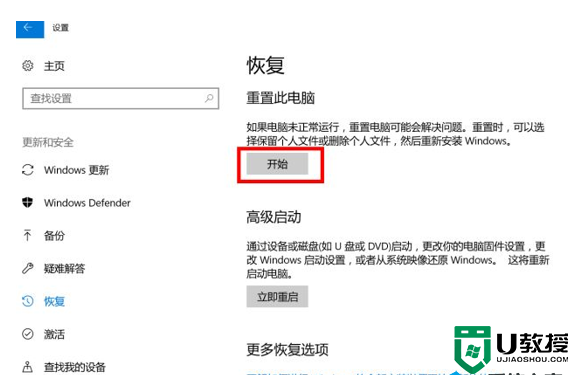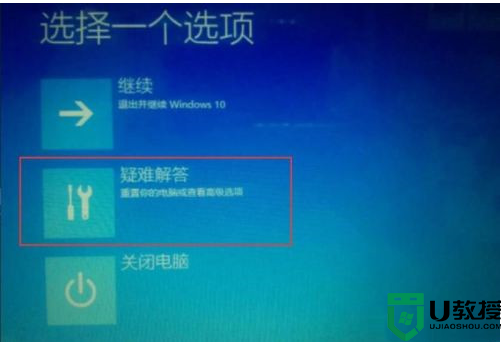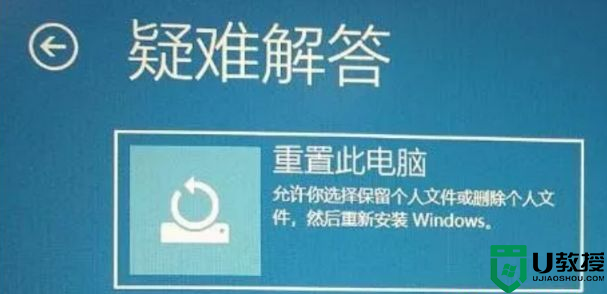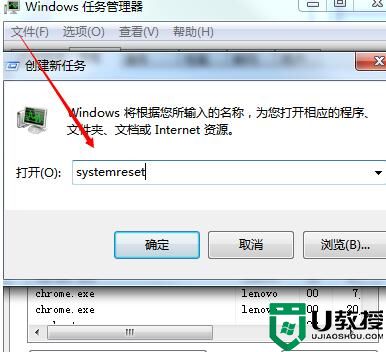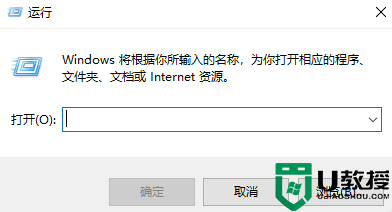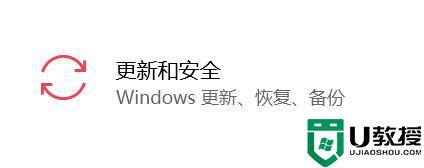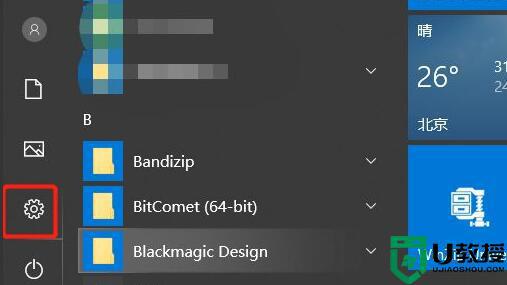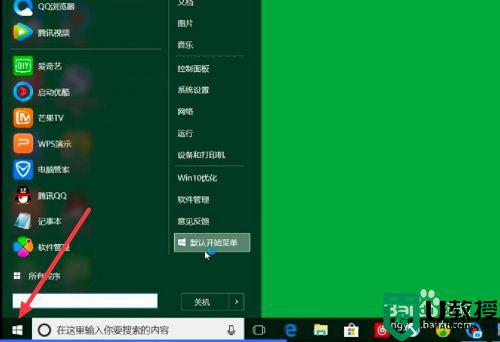Win10重置初始化失败怎么办?Win10重置初始化失败的解决方法
时间:2023-03-18作者:huige
我们在使用电脑时难免会遇到一些问题,所以需要对系统进行初始化来解决。但是最近有用户初始化系统失败,那么遇到这种情况应该怎么解决呢?让我们来看看相应解决方案。
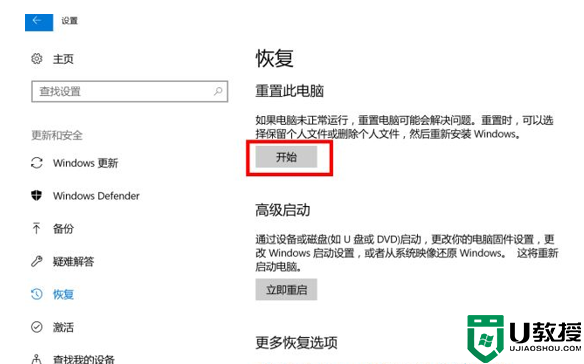
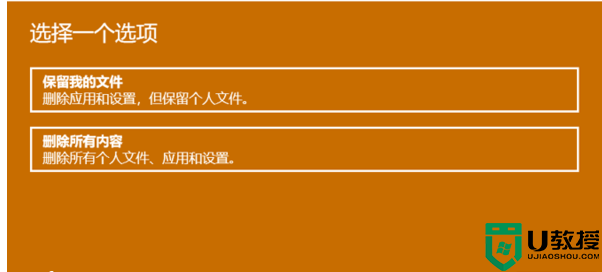
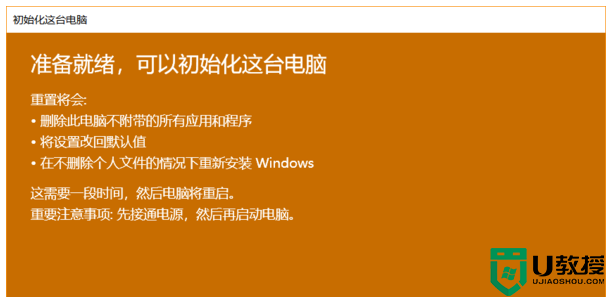
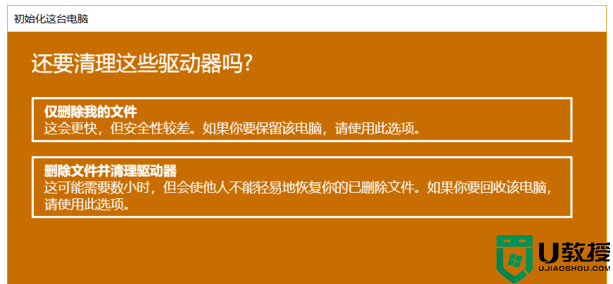
Win10重置初始化失败的解决方案
方法一
1.点击左下角的“开始”按钮。
2.单击设置-更新和安全-恢复-重置这台电脑-开始。
(如果进不去系统,也可以尝试关机两次,第三次开机会自动进入Windows RE修复环境。)
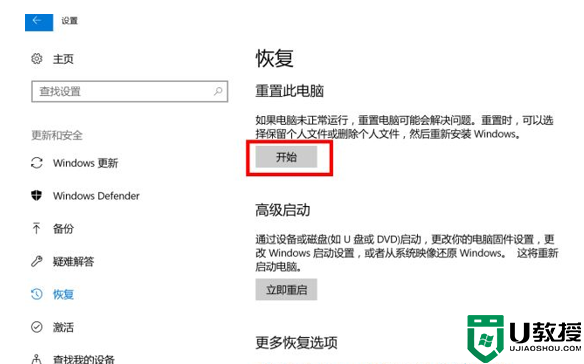
3、根据个人需求,选择合适的选项。保留我的文件:删除应用和设置,但保留个人文件。
删除一切:删除所有个人文件,应用程序和设置。
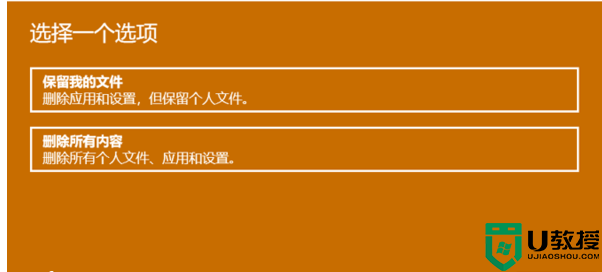
4.如果您选择保留我的文件,系统会提示您删除应用程序列表,以便以后重新安装。
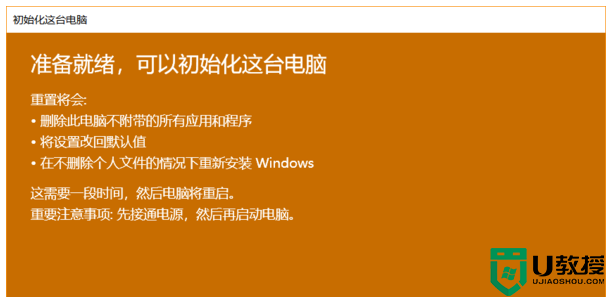
5.点击“重置”,电脑将立即初始化。如果您选择“删除所有内容”,您将看到上面的屏幕。
如果有多个分区或驱动器,可以选择是只重置Windows系统所在的驱动器,还是重置所有驱动器。
根据需要选择“仅删除我的文件”或“删除文件并清理驱动器”。
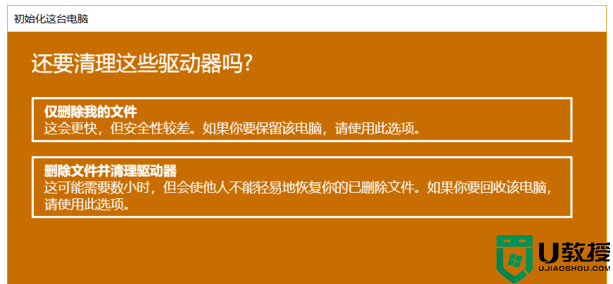
注意:如果在恢复出厂设置的过程中出现错误(比如卡在50%)。)并导致恢复失败,则会导致恢复分区损坏。
建议将整机送至相应品牌的当地服务中心进行进一步检查/维修。
方法2
使用Dism比较服务器镜像在线修复文件。
Dism主要用于镜像部署管理,所以当你怀疑Win10系统有文件损坏或丢失的时候,
当SFC无法修复时,可以使用DISM在线修复。
【管理员运行以下命令】:
DISM.exe/在线/清理-图像/扫描健康
DISM.exe/在线/清理-图像/恢复健康
第一个命令是扫描所有的系统文件,并与正式的系统文件进行比较。
第二个命令是将那些不同的系统文件恢复到系统的正式源文件,类似于重装。
以上为您带来的关于“Win10复位初始化失败怎么办?Win10重置初始化失败解决方案》,希望能解决你的问题,谢谢阅读。